A Microsoft diz que a desinstalação do Copilot no Windows 10 não é suportada no momento
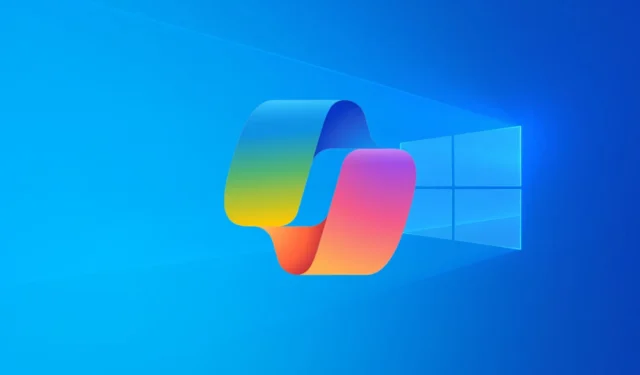
O Copilot foi introduzido no Windows para melhorar seu fluxo de trabalho. No entanto, você pode querer removê-lo. Quer você não goste da abordagem da Microsoft para implementar IA em seu sistema ou tenha outros motivos, a desinstalação do Copilot no Windows 10 não é suportada atualmente.
Quando questionada sobre a desinstalação do Copilot no Windows 10, a Microsoft disse que isso não é possível. “Embora atualmente não ofereçamos suporte à desinstalação do Copilot, você pode clicar com o botão direito do mouse no ícone do Copilot e soltá-lo para que ele não apareça sempre na barra de tarefas”, explicou a empresa.
Isso significa que atualmente você só tem a opção de ocultar o ícone do Copilot da tela. No entanto, mesmo depois de ocultá-lo, você ainda pode acessá-lo simplesmente pressionando a tecla Windows + C.
Remova completamente o Copilot do Windows
Se você deseja remover completamente o Copilot do Windows, o que significa que não deseja que ele apareça mesmo depois de pressionar sua tecla de atalho, você terá que desativá-lo usando o Editor de Política de Grupo Local ou o Editor do Registro.
Como o Editor de Política de Grupo Local não está disponível na edição Windows Home, você pode usar o método do Editor do Registro. Se você tiver uma edição do Windows Pro, poderá escolher qualquer uma das ferramentas.
Veja como desabilitar o Copilot no Windows 10 usando o Editor do Registro:
- Abra o menu Iniciar , digite Editor do Registro na barra de pesquisa e pressione Enter.
- No Editor do Registro, navegue até o seguinte local:
HKEY_CURRENT_USER\Software\Microsoft\Windows\CurrentVersion\Explorer\Advanced - No painel direito, clique com o botão direito em um espaço vazio, selecione Novo e escolha Valor DWORD (32 bits) .
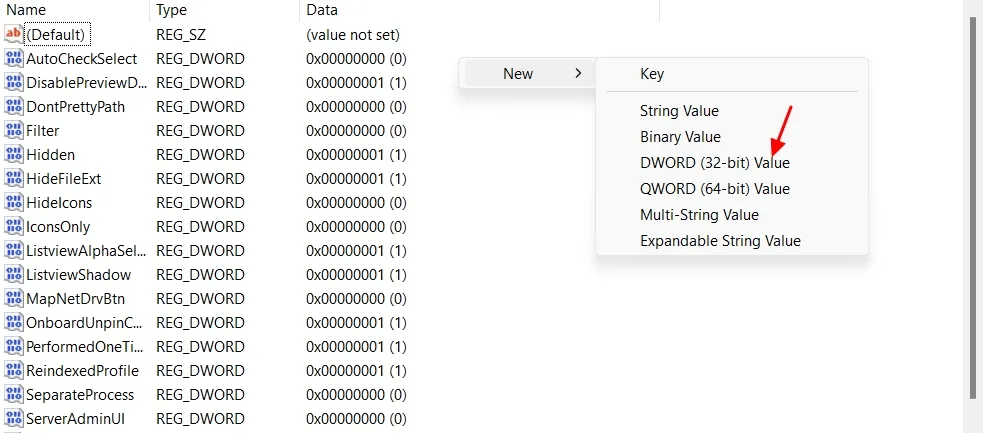
- Nomeie o novo valor como ShowCopilotButton .
- Clique duas vezes no valor ShowCopilotButton, digite 0 no campo Dados do valor e clique em OK .
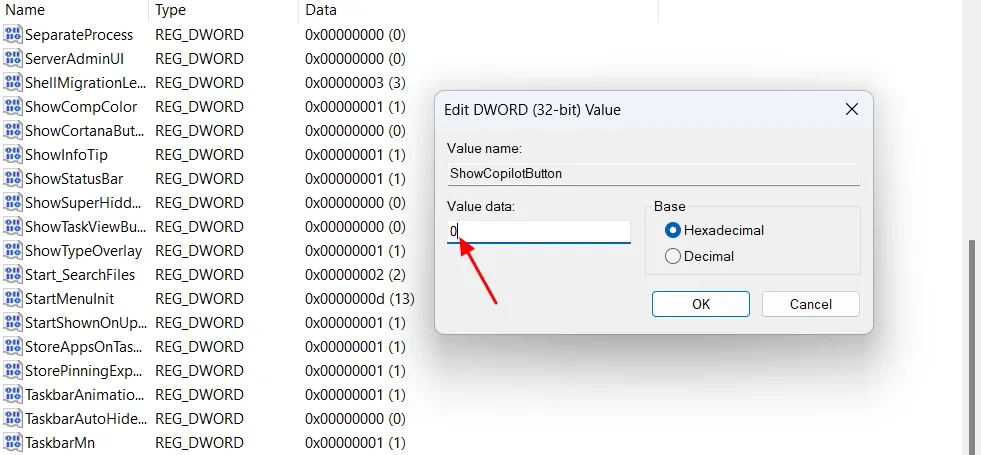
Depois disso, reinicie o computador e você verá que o Copilot foi desativado.
Se você deseja desabilitar o Copilot usando o Editor de Política de Grupo Local, siga as instruções abaixo:
- No menu Iniciar, procure o Editor de Política de Grupo Local e pressione Enter. Em seguida, navegue até o seguinte local:
User Configuration > Administrative Templates > Windows Components > Windows Copilot - Clique duas vezes na política Desligar o Windows Copilot no painel direito.
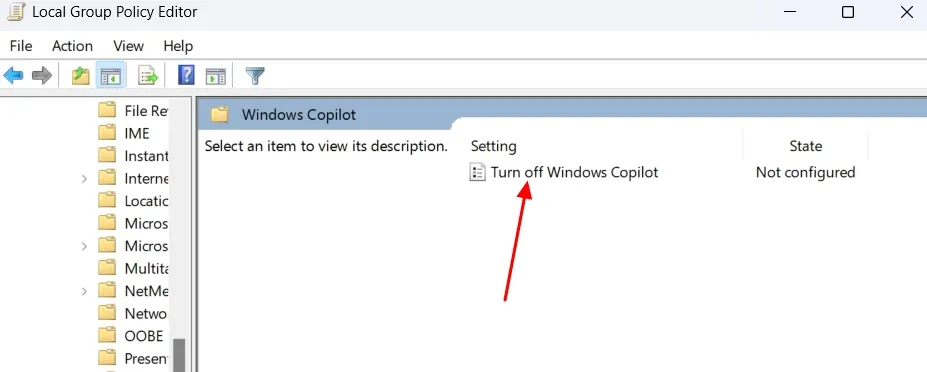
- Escolha Ativado . Em seguida, clique em Aplicar e OK .
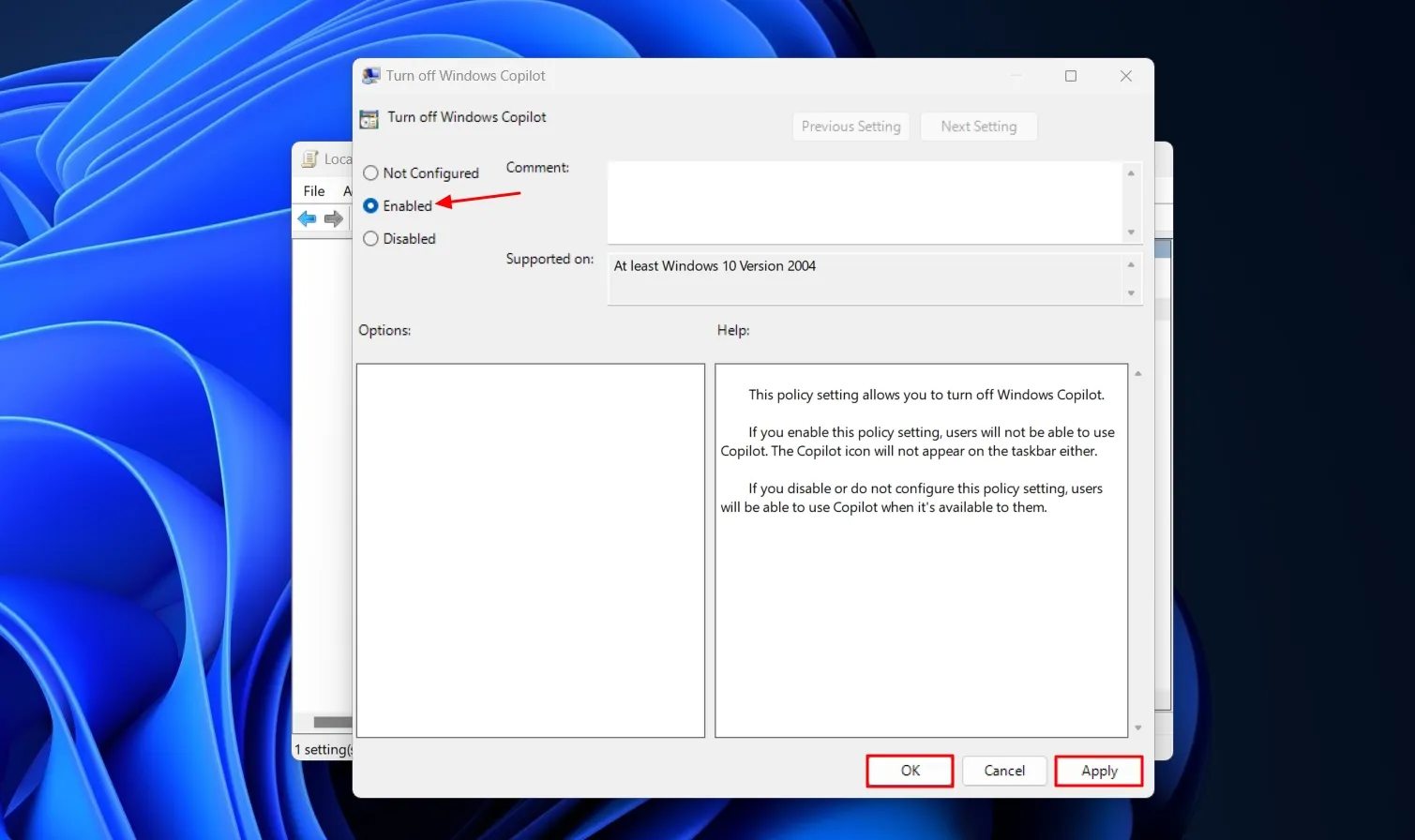
Você precisará reiniciar o computador posteriormente para que as alterações tenham efeito.
Próximos recursos do Copilot
Sejamos honestos: a IA é a última tendência do mercado e nenhuma empresa, nem mesmo a Microsoft, quer ficar para trás. Então, quer você prefira ou não, você poderá eventualmente encontrar o Copilot no Windows.
A Microsoft está trabalhando em alguns novos recursos para o Copilot que podem torná-lo mais útil. Por exemplo, em breve você poderá acessar a IA simplesmente passando o mouse sobre ela . Isso significa que você nem precisa clicar no ícone do Copilot para acessá-lo. Basta mover o cursor até o ícone e o aplicativo aparecerá automaticamente.
Da mesma forma, a Microsoft adicionou recentemente plug-ins como Suno e Spotify no Copilot para criar músicas e encontrar letras de artistas, respectivamente. O Copilot também está recebendo um design normal semelhante ao de um aplicativo . Isso significa que agora você não sentirá que está usando algum tipo de integração em seu PC com Windows.
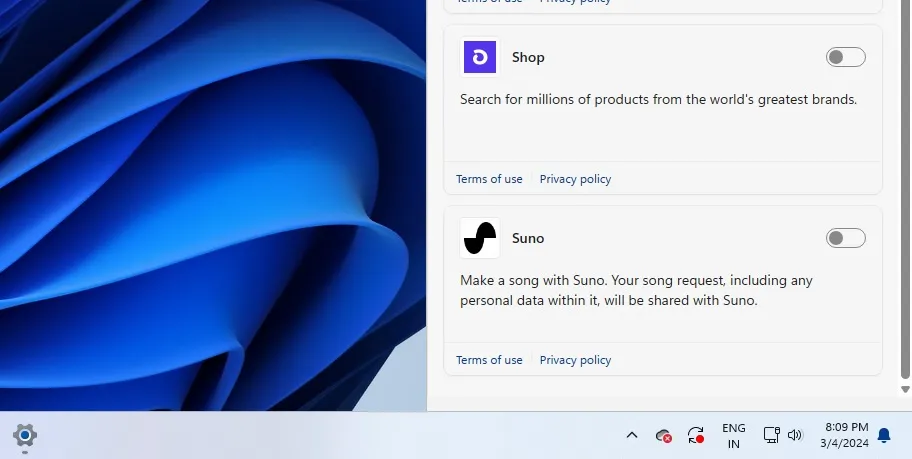
Junto com tudo isso, se você for assinante do Copilot Pro, poderá usar o recurso “Criar Copilot GPT” para criar seu GPT personalizado de acordo com seus requisitos.
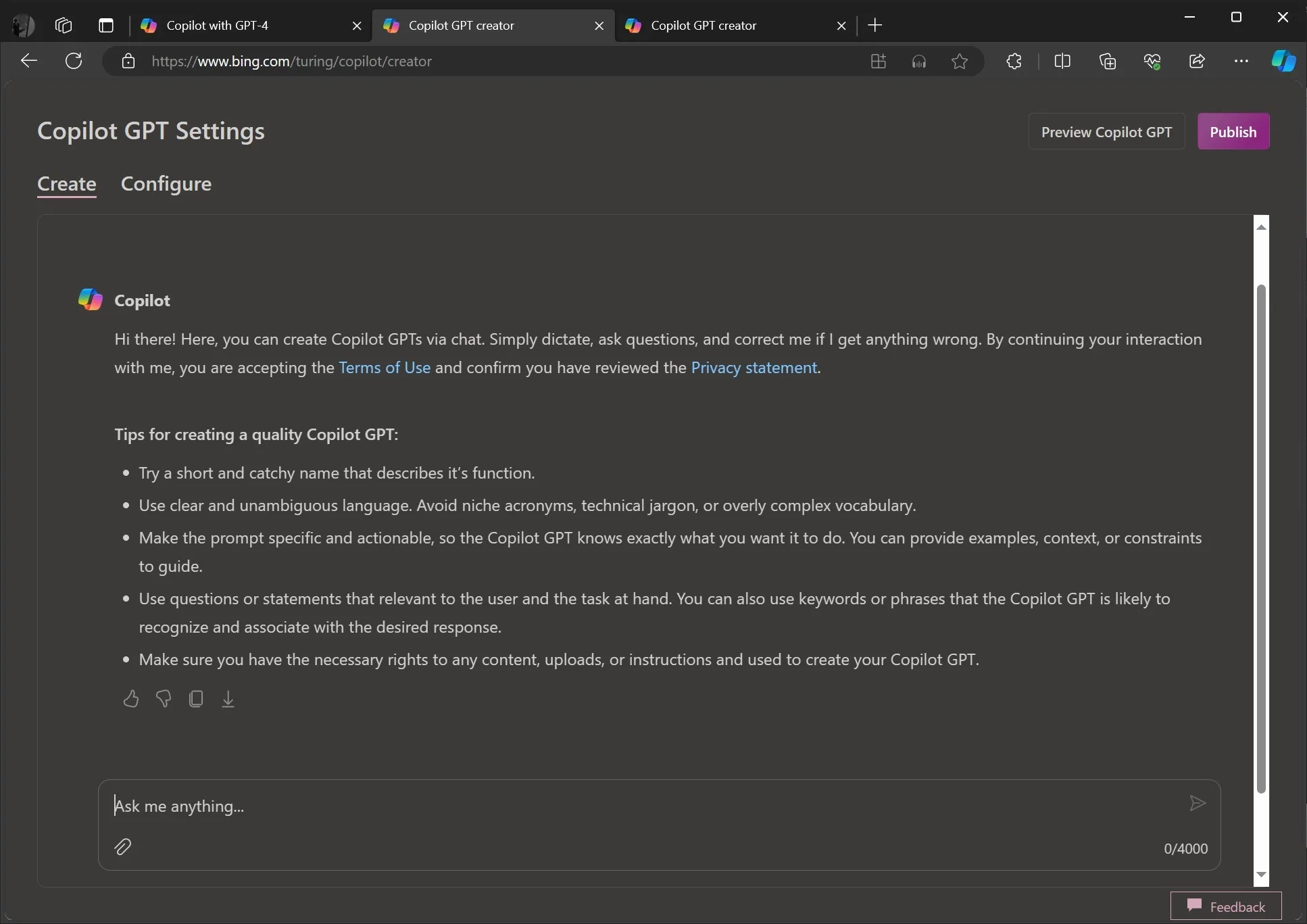
Esses recursos são suficientes para você decidir usar o Copilot ou você usará seu computador sem ele? Deixe-nos saber nos comentários.



Deixe um comentário